国旅手游网提供好玩的手机游戏和手机必备软件下载,每天推荐精品安卓手游和最新应用软件app,并整理了热门游戏攻略、软件教程、资讯等内容。欢迎收藏
网友奢侈提问:谷歌浏览器怎么设置cookie一直生效
很有用户在使用谷歌浏览器时候,想要开启cookie功能,但是却不知道cookie怎么样操作开启,小编根据这一问题整理了一些具体的开启步骤,接下来一起来看看吧~
谷歌浏览器最新版本>>
1、首先打开谷歌浏览器,找到右上角“三条横线”主菜单按钮,在出现的下拉页面中选择“设置”选项。
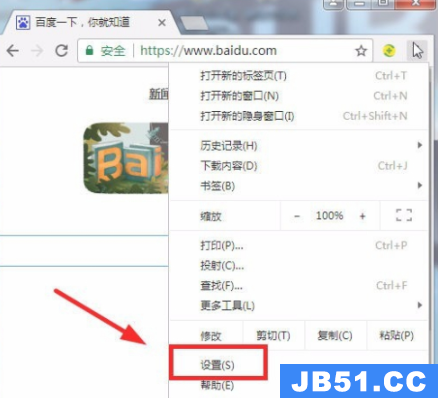
2、设置页面打开后,将其拉倒最下端,会出现“高级”选项,点击高级按钮。
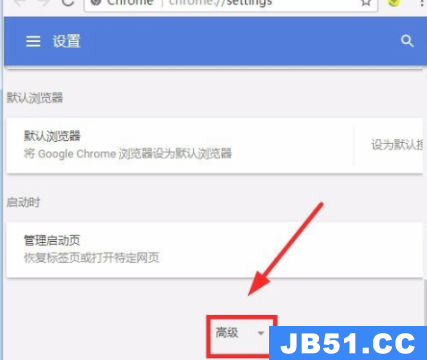
3、在高级列表里面找到“内容设置”选项。
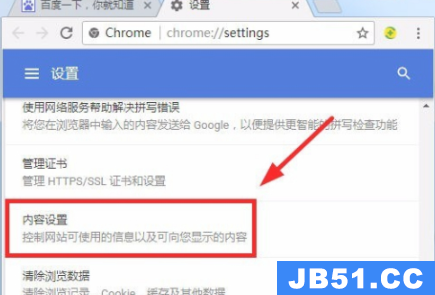
4、然后点击“cookie”按钮,进入下一页面。
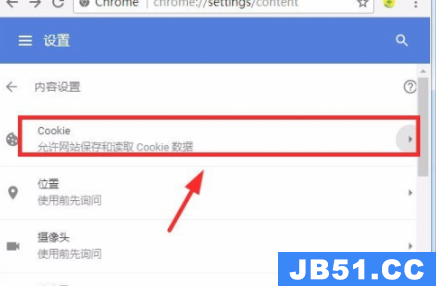
5、在页面中将“允许网站保存和读取cooki数据(推荐)”开启就可以了。
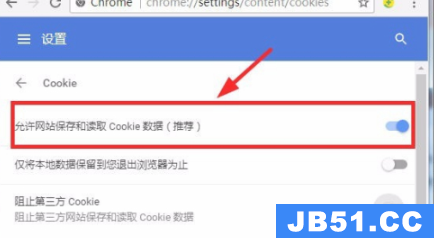
可能你还想了解:谷歌浏览器userdata位置详细介绍 | 谷歌浏览器ua标识更改方法
以上就是小编整理的谷歌浏览器cookie设置开启方法介绍了,更多相关信息可以继续关注国旅软件(jb51.cc)哦~
以上是国旅软件为你收集整理的谷歌浏览器cookie设置开启方法介绍全部内容。
如果觉得国旅软件网站内容还不错,欢迎将国旅软件推荐给好友。
关于《谷歌浏览器cookie设置开启方法介绍》相关问题的解答恨枫小编就为大家介绍到这里了。如需了解其他软件使用问题,请持续关注国旅手游网软件教程栏目。
版权声明:本文内容由互联网用户自发贡献,该文观点仅代表作者本人。本站仅提供信息存储空间服务,不拥有所有权,不承担相关法律责任。如果发现本站有涉嫌抄袭侵权/违法违规的内容,欢迎发送邮件至【1047436850@qq.com】举报,并提供相关证据及涉嫌侵权链接,一经查实,本站将在14个工作日内删除涉嫌侵权内容。
本文标题:【谷歌浏览器cookie怎么开启[谷歌浏览器cookies设置怎么打开]】
本文链接:http://www.citshb.com/class173412.html
![天高海阔不愿放弃[歌词天高海阔]](http://img.citshb.com/uploads/article/20240923/66f175704fc0e.jpg)